Article Number: 000126208
Dell Trusted Device Logs verzamelen
Summary: Leer hoe u logboeken verzamelt voor Dell Trusted Device (voorheen Dell BIOS Verification) door deze instructies te volgen.
Article Content
Instructions
In dit artikel wordt beschreven hoe u logboeken kunt verzamelen voor een Dell Trusted Device (voorheen Dell BIOS Verification). Het wordt sterk aanbevolen om logboeken te verzamelen voordat u problemen oplost of contact opneemt met Dell Data Security ProSupport.
Betreffende producten:
- Dell Trusted Device
- Dell BIOS Verification
Betreffende versies:
- v1.0 en hoger
Betreffende platforms:
- Latitude
- OptiPlex
- Precision
- XPS
Betreffende besturingssystemen:
- Windows
Het proces voor het verzamelen van logboekbestanden hangt af van de versie. Klik op de juiste versie voor specifieke stappen. Voor versie-informatie raadpleegt u De versie van het vertrouwde apparaat van Dell identificeren.
v2.1.0 en hoger
Als u logboeken wilt verzamelen, moet u Uitgebreidheid inschakelen, het probleem reproduceren en vervolgens Logboeken vastleggen. Klik op de gewenste procedure voor meer informatie.
Uitgebreidheid inschakelen
Om geavanceerde logboekregistratie voor Dell Trusted Device in te schakelen, moet een registervermelding worden gemaakt of gewijzigd als deze al bestaat.
- Meld u aan bij het betreffende eindpunt.
- Klik met de rechtermuisknop op het Windows-startmenu en selecteer vervolgens Uitvoeren.
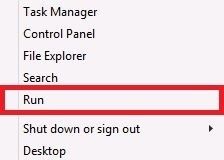
- Typ in de UI Uitvoeren (gebruikersinterface)
regediten druk vervolgens op CTRL+SHIFT+ENTER om de Register-editor als administrator uit te voeren.
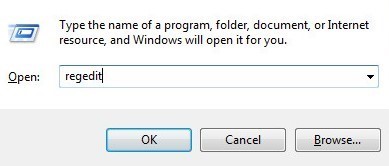
- Klik op Yes als Gebruikersaccountbeheer (UAC) is ingeschakeld. Ga anders naar stap 5.
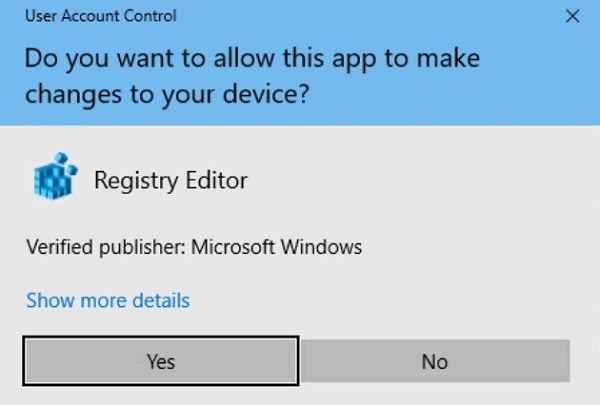
- Ga naar:
HKEY_LOCAL_MACHINE\Software\Dell\TrustedDevicete installeren.
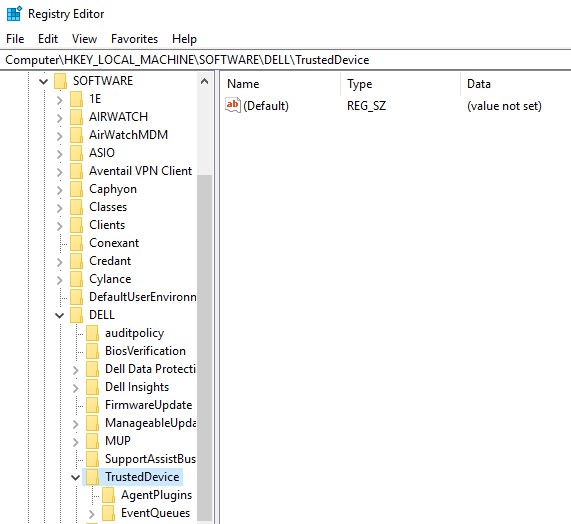
- Klik met de rechtermuisknop in het rechterdeelvenster, selecteer Nieuw en klik vervolgens op DWORD-waarde (32-bits).
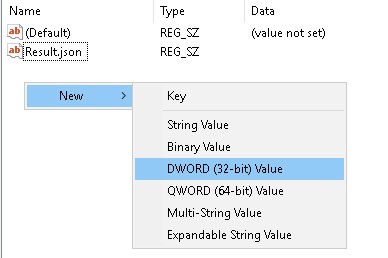
- Geef het DWORD een naam
LogVerbosityte installeren.
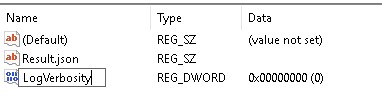
- Dubbelklik
LogVerbosityte installeren.
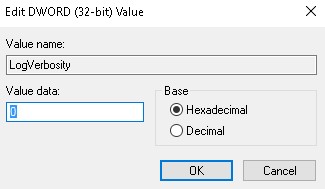
- Vul Value-data in met
fin hexadecimaal en klik vervolgens op OK.
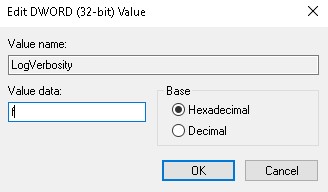
- Klik op Bestand en selecteer vervolgens Afsluiten.
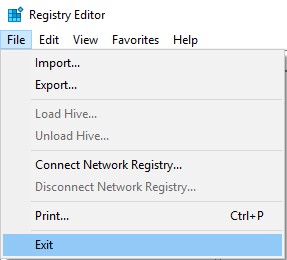
Logboeken vastleggen
Dell logboeken van een Dell Trusted Device moeten handmatig worden verzameld voor:
- Installatielogboeken - Wordt gebruikt om installatieproblemen op te lossen en problemen te verwijderen.
- Toepassingslogboeken - gebruikt voor het oplossen van problemen met communicatie en gedrag.
- Meld u aan bij het eindpunt met de gebruiker die de installatie heeft geprobeerd te installeren of te verwijderen.
- Klik met de rechtermuisknop op het Windows-startmenu en vervolgens op Uitvoeren.
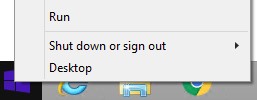
- Typ in de UI-RUN
%temp%en druk vervolgens op OK. - Vanuit Windows Verkenner:
- Sorteer de bestanden op wijzigingsdatum.

- Identificeer de datum en het tijdsbestek van de installatie of deïnstallatie waarvoor u logboeken wilt verzamelen.
- Leg alle logboeken vast met de naam
MSI*.logmet een tijdstempel dicht bij het installeren of verwijderen.
* Vertegenwoordigt een alfanumerieke tekenreeks.
Dell Trusted Device applicatielogboeken kunnen handmatig of door DiagnosticInfo uit te voeren worden verzameld. Klik op de gewenste procedure voor meer informatie.
Handmatig
- Ga naar:
C:\ProgramData\Dell\TrustedDevicete installeren.

- Vastleggen
Service.logte installeren.
DiagnosticInfo
- Ga naar:
C:\Program Files\DELL\TrustedDevicete installeren.
- Dubbelklik op DiagnosticInfo.exe.
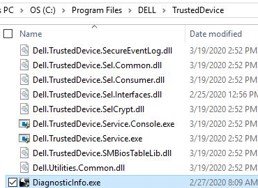
Raadpleeg voor meer informatie over DiagnosticInfo Logboeken verzamelen voor Dell Data Security met behulp van DiagnosticInfo.
1.0.0 t/m 1.7.0
Als u logboeken wilt verzamelen, moet u Uitgebreidheid inschakelen, het probleem reproduceren en vervolgens Logboeken vastleggen. Klik op de gewenste stap voor meer informatie.
Uitgebreidheid inschakelen
Om Uitgebreidheid in te schakelen:
Om geavanceerde logboekregistratie voor Dell BIOS-verificatie in te schakelen, moet een registervermelding worden gemaakt of gewijzigd als deze al bestaat.
- Meld u aan bij het betreffende eindpunt.
- Klik met de rechtermuisknop op het Windows-startmenu en selecteer vervolgens Uitvoeren.
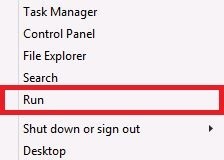
- Typ in de UI Uitvoeren (gebruikersinterface)
regediten druk vervolgens op CTRL+SHIFT+ENTER om de Register-editor als administrator uit te voeren.
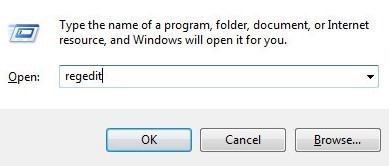
- Klik op Yes als Gebruikersaccountbeheer (UAC) is ingeschakeld. Ga anders naar stap 5.
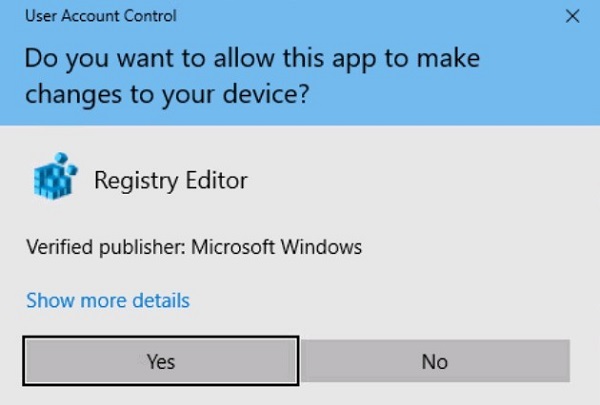
- Ga naar:
HKEY_LOCAL_MACHINE\Software\Dell\BiosVerificationte installeren.
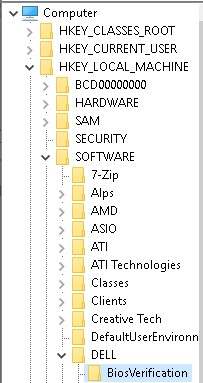
- Klik met de rechtermuisknop in het rechtervenster, selecteer Nieuw en klik vervolgens op DWORD (32-bits)-waarde.
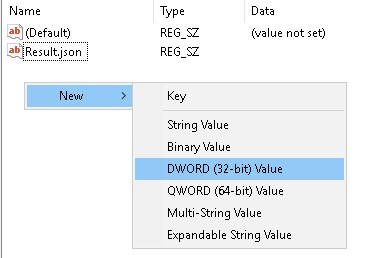
LogVerbosity al bestaat, ga naar stap 8.
- Geef het DWORD een naam
LogVerbosityte installeren.
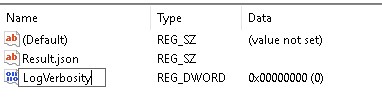
- Dubbelklik
LogVerbosityte installeren.
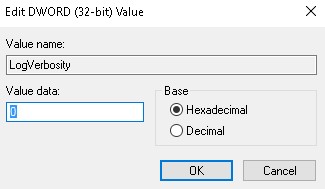
- Vul Value-data in met
fin hexadecimaal en klik vervolgens op OK.
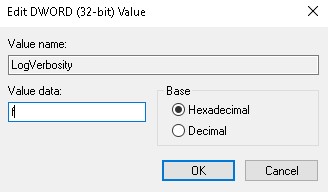
- Klik op Bestand en selecteer vervolgens Afsluiten.
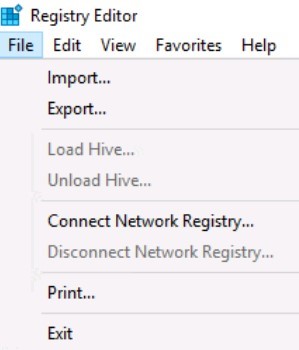
Logboeken vastleggen
Dell BIOS Verification-logboeken moeten handmatig worden verzameld voor:
- Installatielogboeken - Wordt gebruikt om installatieproblemen op te lossen en problemen te verwijderen.
- Toepassingslogboeken - gebruikt voor het oplossen van problemen met communicatie en gedrag.
- Meld u aan bij het eindpunt met de gebruiker die de installatie heeft geprobeerd en ongedaan te maken.
- Klik met de rechtermuisknop op het Windows-startmenu en vervolgens op Uitvoeren.
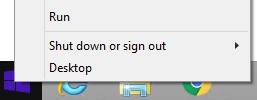
- Typ in de UI-RUN
%temp%en druk vervolgens op OK. - Vanuit Windows Verkenner:
- Sorteer de bestanden op wijzigingsdatum.

- Identificeer de datum en het tijdsbestek van de installatie of deïnstallatie waarvoor u logboeken wilt verzamelen.
- Leg alle logboeken vast met de naam
MSI*.logmet een tijdstempel dicht bij het installeren of verwijderen.
* Vertegenwoordigt een alfanumerieke tekenreeks.
- Ga naar:
C:\ProgramData\Dell\BIOS Verificationte installeren.

- Vastleggen
DellBiosVerification.logte installeren.
Als u contact wilt opnemen met support, raadpleegt u de internationale telefoonnummers voor support van Dell Data Security.
Ga naar TechDirect om online een aanvraag voor technische support te genereren.
Voor meer informatie over inzichten en hulpbronnen kunt u zich aanmelden bij het Dell Security Community Forum.
Additional Information
Videos
Article Properties
Affected Product
OptiPlex, XPS, Latitude, XPS, Fixed Workstations, Mobile Workstations, Dell Trusted Device
Last Published Date
10 May 2024
Version
10
Article Type
How To